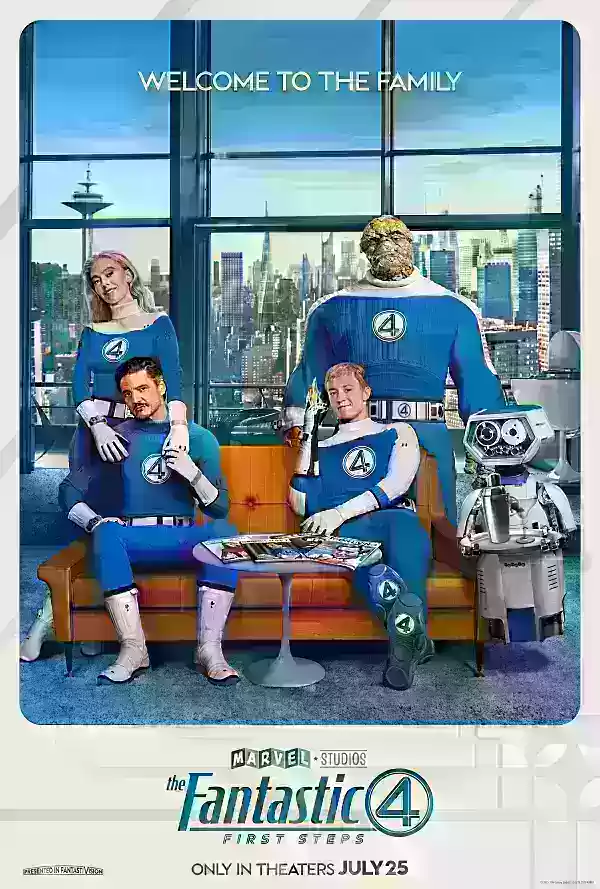Collegamenti rapidi
Il mazzo Steam è un dispositivo versatile che non solo gestisce giochi moderni, ma eccelle anche nell'emulare classici retrò come il Game Boy originale. La sua architettura simile a PC lo rende altamente personalizzabile e, con Emudeck, diventa una piattaforma ideale per godersi questi giochi nostalgici. Ecco come puoi impostare Emudeck e goderti i giochi Game Boy sul tuo mazzo Steam.
Aggiornato il 13 gennaio 2024 da Michael Llewellyn: sebbene i giochi di Game Boy non siano impegnativi, raggiungendo l'emulazione ottimale sul mazzo Steam richiede strumenti aggiuntivi. L'installazione di Decky Loader e il plug -in degli strumenti di alimentazione è consigliabile per un migliore controllo su SMT e altre impostazioni. Questa guida è stata aggiornata per includere questi passaggi e come ripristinare il caricatore Decky dopo un aggiornamento del mazzo Steam.
Prima di installare Emudeck
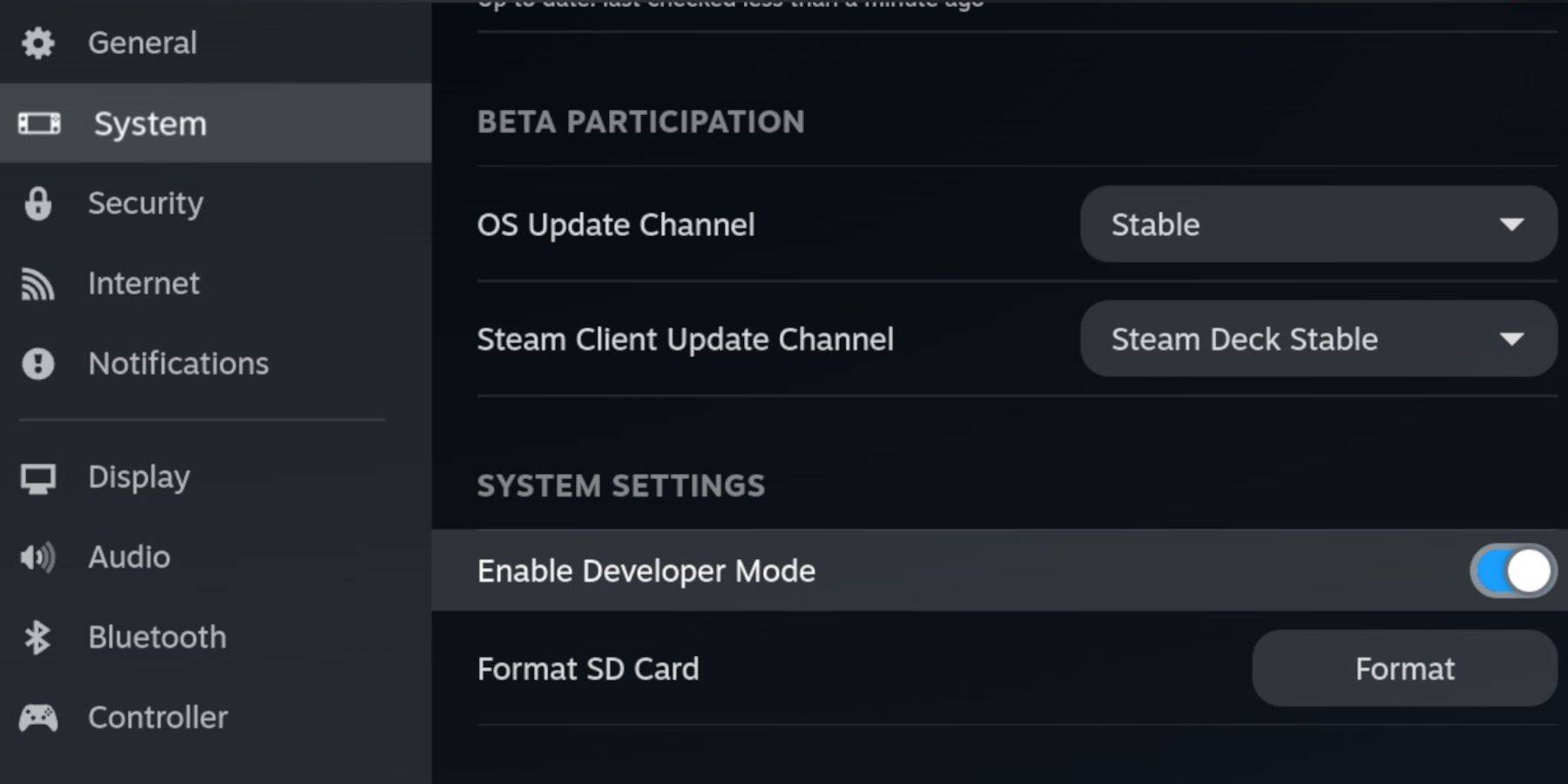 Prima di immergerti nel mondo dell'emulazione di Game Boy, assicurati di avere quanto segue:
Prima di immergerti nel mondo dell'emulazione di Game Boy, assicurati di avere quanto segue:
- Un mazzo a vapore completamente carico.
- Una scheda MicroSD A2 per la memorizzazione di giochi ed emulatori.
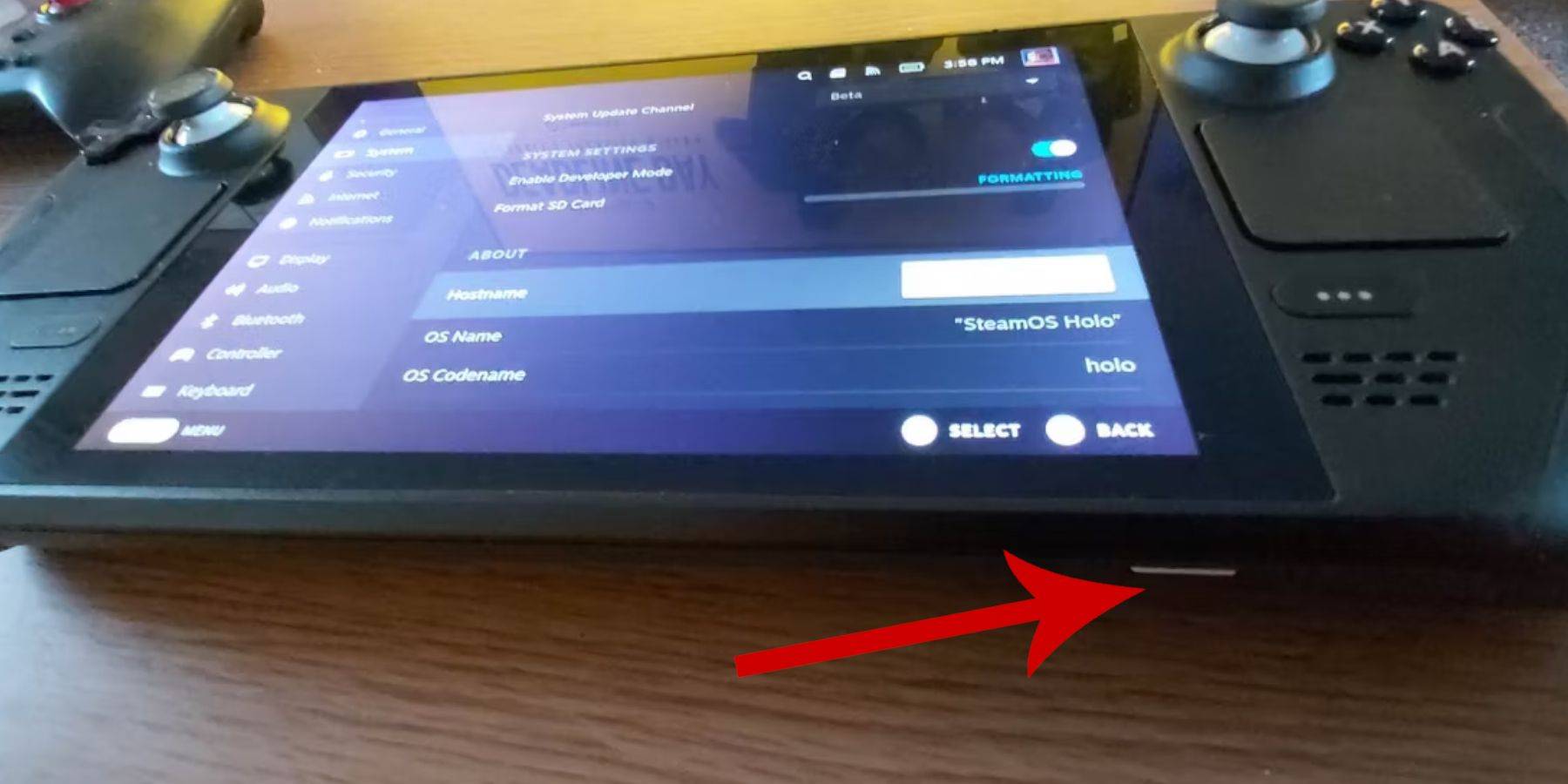 - Roms di Game Boy ottenuto legalmente.
- Roms di Game Boy ottenuto legalmente.
- Una tastiera Bluetooth o un mouse cablato per una navigazione e un trasferimento di file più facili.
Modifica la modalità sviluppatore
- Premere il pulsante Steam.
- Passare al menu di sistema e abilitare la modalità sviluppatore.
- Accedi al menu degli sviluppatori e accendi il debug CEF.
- Vai al menu di accensione e seleziona Passa alla modalità desktop.
Scarica Emudeck in modalità desktop
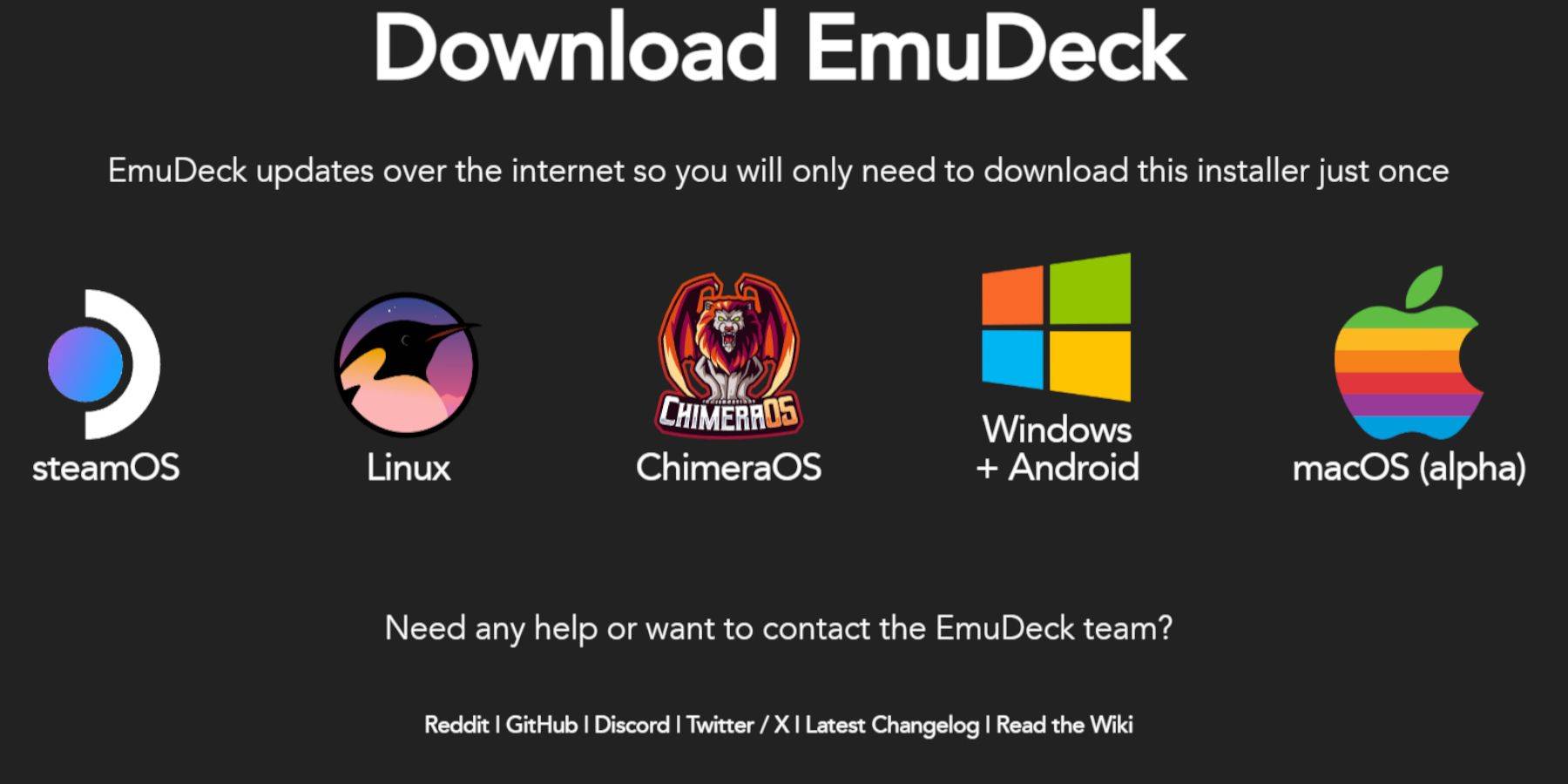 - Collega la tastiera e il mouse.
- Collega la tastiera e il mouse.
- In modalità desktop, apri un browser come DuckDuckgo o Mozilla Firefox e scarica il programma Emudeck.
- Fai clic su "Scarica" in alto a destra della pagina, seleziona Steam OS e scegli "Scarica gratuitamente".
- Optare per le impostazioni consigliate.
- Seleziona Installa personalizzata.
- Nel menu Emudeck, scegli la scheda SD etichettata primaria.
- Durante il processo di avvio di Emudeck, selezionare nuovamente la scheda SD etichettata primaria.
- È possibile installare tutti gli emulatori o scegliere Retroarch, Emulation Station e Steam Rom Manager, quindi fare clic su Continua.
- Abilita Salva automatico.
- Salta le successive schermate e fai clic su Fine per completare l'installazione.
Impostazioni rapide
- Avvia il programma Emudeck e vai a impostazioni rapide.
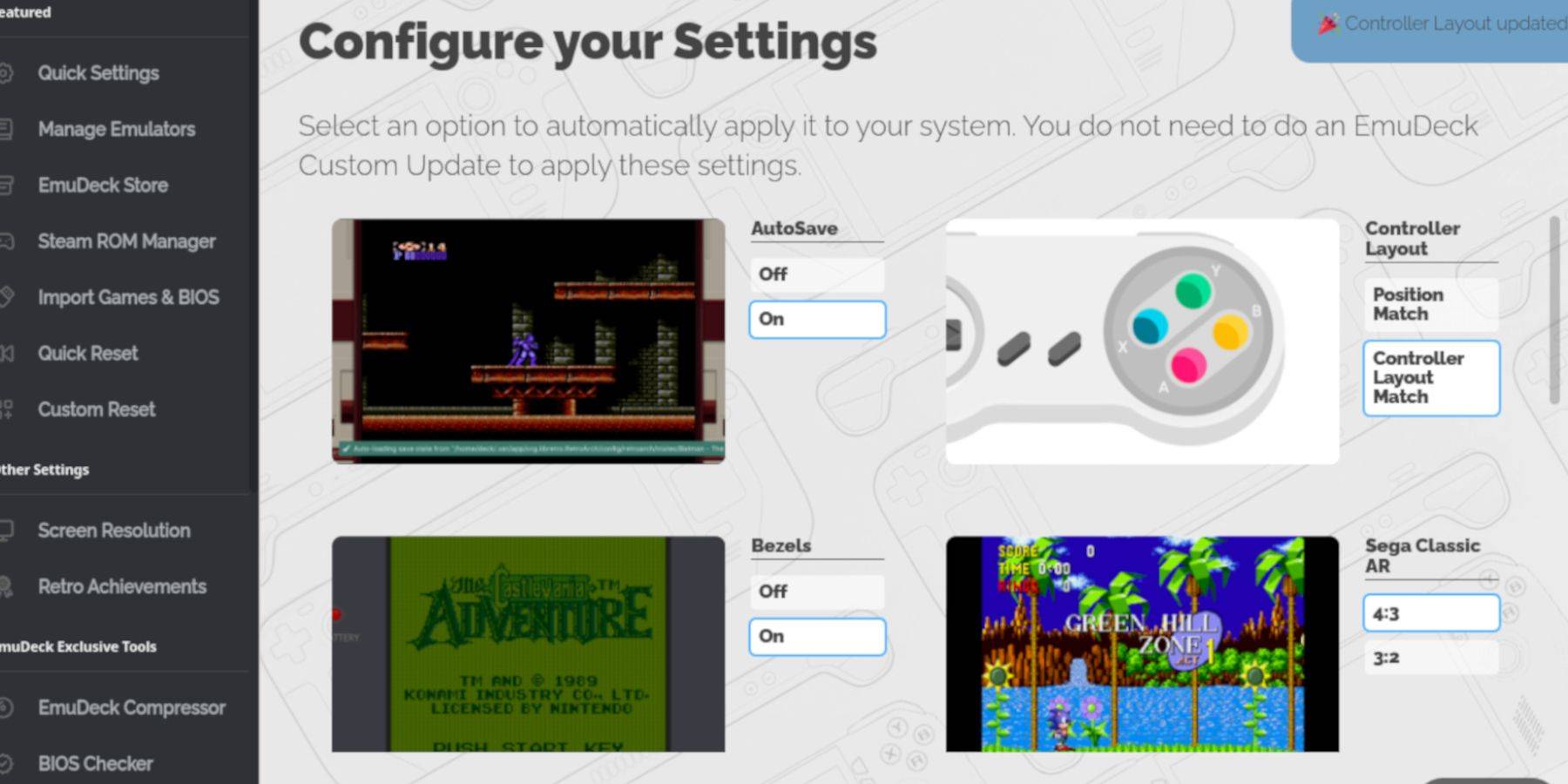 - Accendi Autosave.
- Accendi Autosave.
- Seleziona corrispondenza del layout controller.
- Abilita le cornici.
- Accendi Nintendo Classic AR.
- Attiva i palmari LCD.
Aggiunta di giochi Game Boy al mazzo di Steam
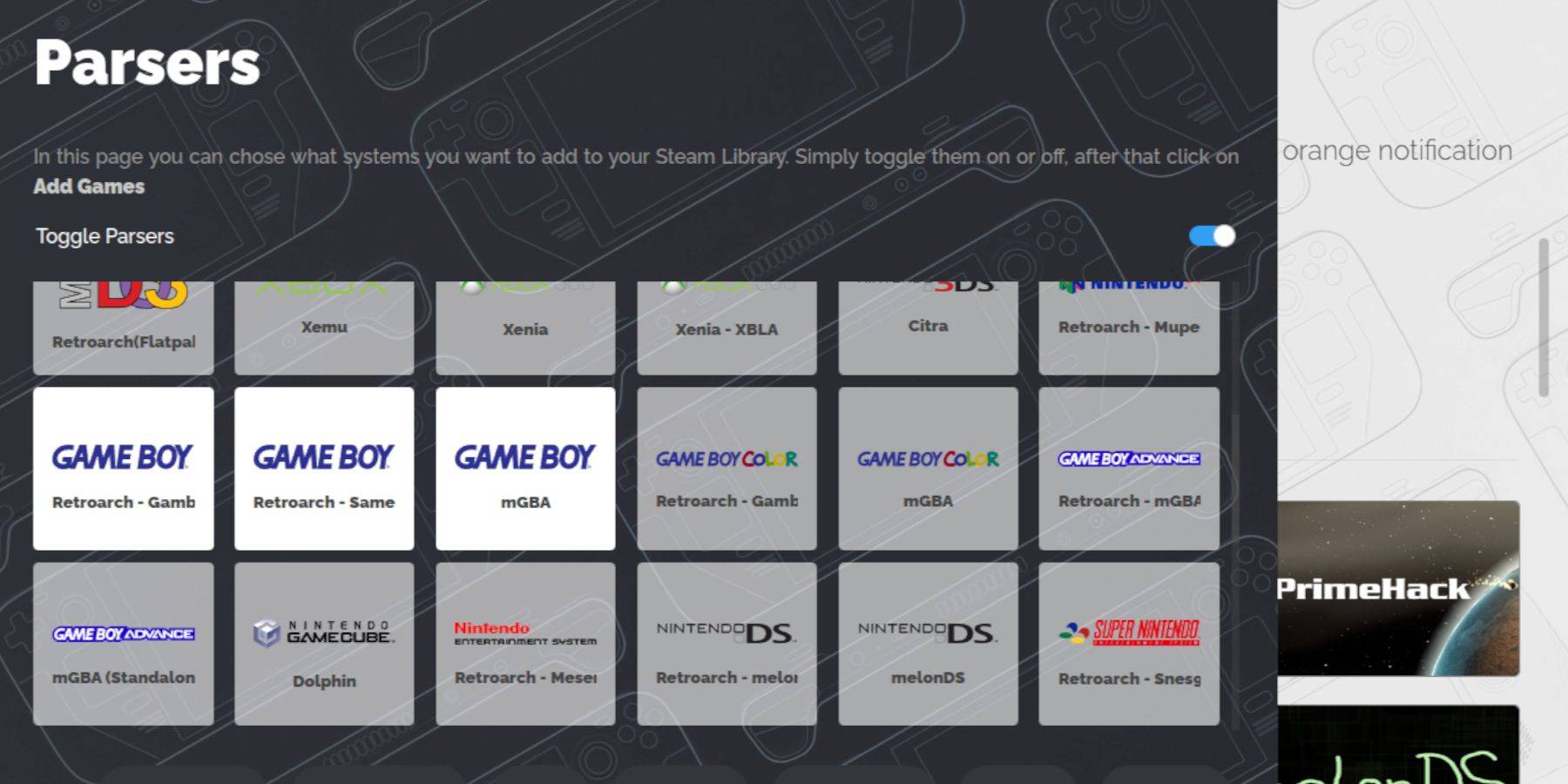 Con Emudeck installato, sei pronto ad aggiungere i tuoi giochi Game Boy:
Con Emudeck installato, sei pronto ad aggiungere i tuoi giochi Game Boy:
- Usa Dolphin File Manager per accedere ai file.
- Fare clic sui dispositivi primari sotto i dispositivi rimovibili sul pannello sinistro.
- Passare alla cartella di emulazione.
- Apri la cartella ROMS.
- Trova la cartella GB e aprila.
- Assicurati che le tue ROM siano denominate correttamente (fare riferimento alla tabella seguente).
- Trasferisci i tuoi file di Game Boy in questa cartella.
.gb
Steam Rom Manager
Una volta che i tuoi giochi sono nella cartella giusta, riapri il programma Emudeck e:
- Fai clic su Steam Rom Manager nel pannello a sinistra.
- Seleziona Sì per chiudere il client Steam e fare clic su Avanti.
- Nella schermata Parser, attiva i parser.
- Fai clic sulle schede Three Game Boy.
- Seleziona Aggiungi giochi.
- Dopo che Steam Rom Manager aggiunge i giochi e la loro copertina, fai clic su Salva su Steam.
- Attendi il messaggio "Aggiunta/rimozione delle voci", quindi chiudi Steam Rom Manager.
- Esci da Emudeck e torna alla modalità di gioco.
Gioca a giochi da ragazzo sul mazzo Steam
Ora che i tuoi giochi vengono aggiunti, puoi giocarli direttamente dalla tua libreria Steam:
- Premere il pulsante Steam.
- Apri la biblioteca.
- Vai alla scheda Collezioni.
- Scegli una delle collezioni di Game Boy.
- Seleziona un gioco e colpisce il gioco.
Personalizza i colori del gioco
Alcuni giochi Game Boy supportano le opzioni di colore, nonostante i limiti dell'hardware originale. Ecco come migliorare l'esperienza visiva:
- Avvia un gioco Game Boy.
- Premere il pulsante Seleziona con i due quadrati sopra la levetta analogica sinistra e il pulsante Y per aprire il menu retroarch.
- Passare alle opzioni principali.
- Vai alla colorazione GB.
- Scegli auto per il colore o fuori per un look da ragazzo più autentico.
Utilizzo della stazione di emulazione per i giochi Game Boy
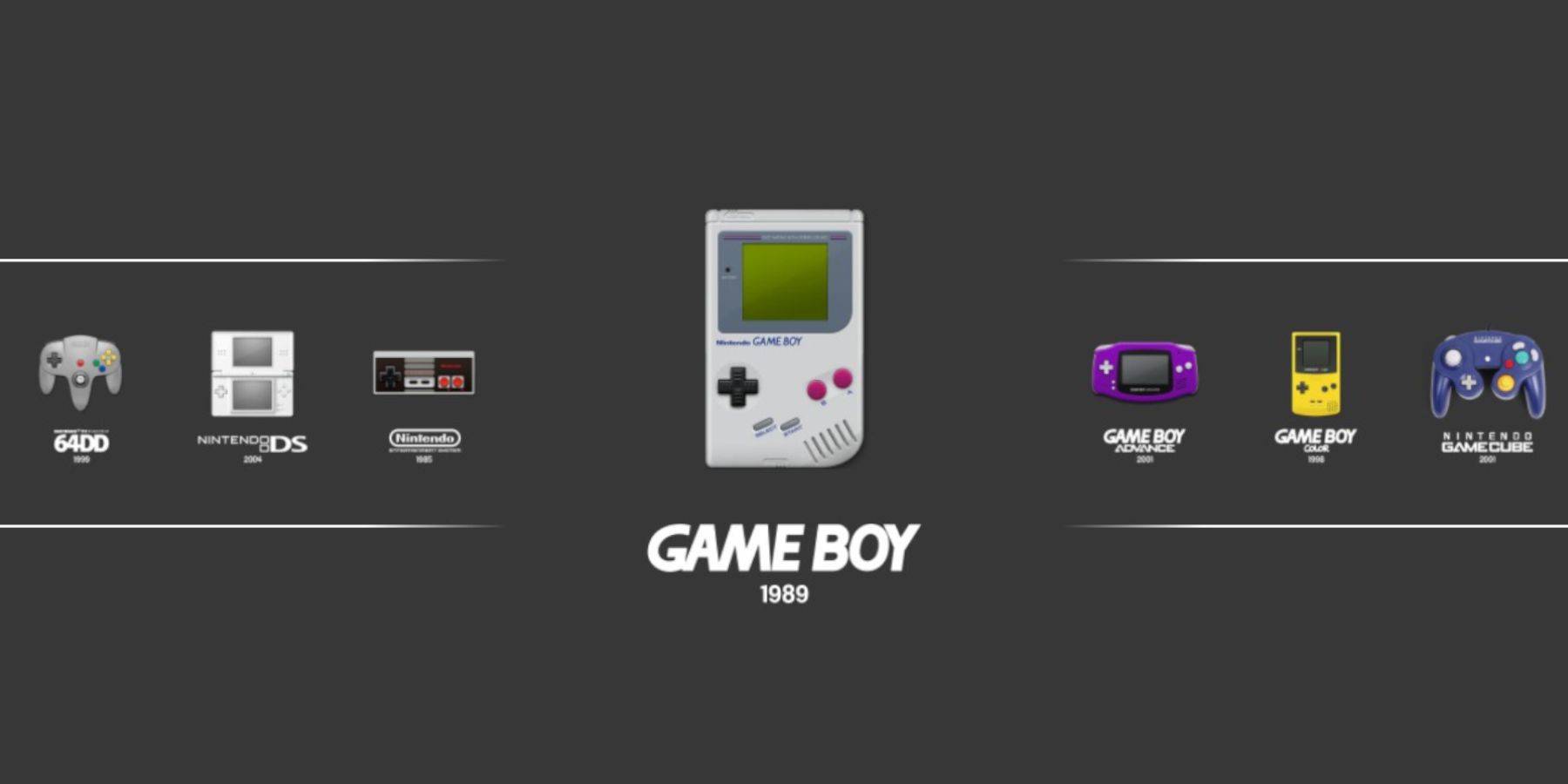 Mentre puoi lanciare giochi dalla biblioteca Steam, Emulation Station offre un'alternativa:
Mentre puoi lanciare giochi dalla biblioteca Steam, Emulation Station offre un'alternativa:
- Premere il pulsante Steam.
- Apri la biblioteca.
- Vai alla scheda Collezioni.
- Seleziona la finestra Emulatori.
- Scegli la finestra della stazione di emulazione e fai clic su Play.
- Passa all'icona del Game Boy e premere il pulsante A per aprirlo.
- Premi A per avviare i giochi di Game Boy.
- È inoltre possibile accedere al menu retroarch tramite la stazione di emulazione utilizzando i pulsanti selezionati e y.
Installa il caricatore decky sul ponte a vapore
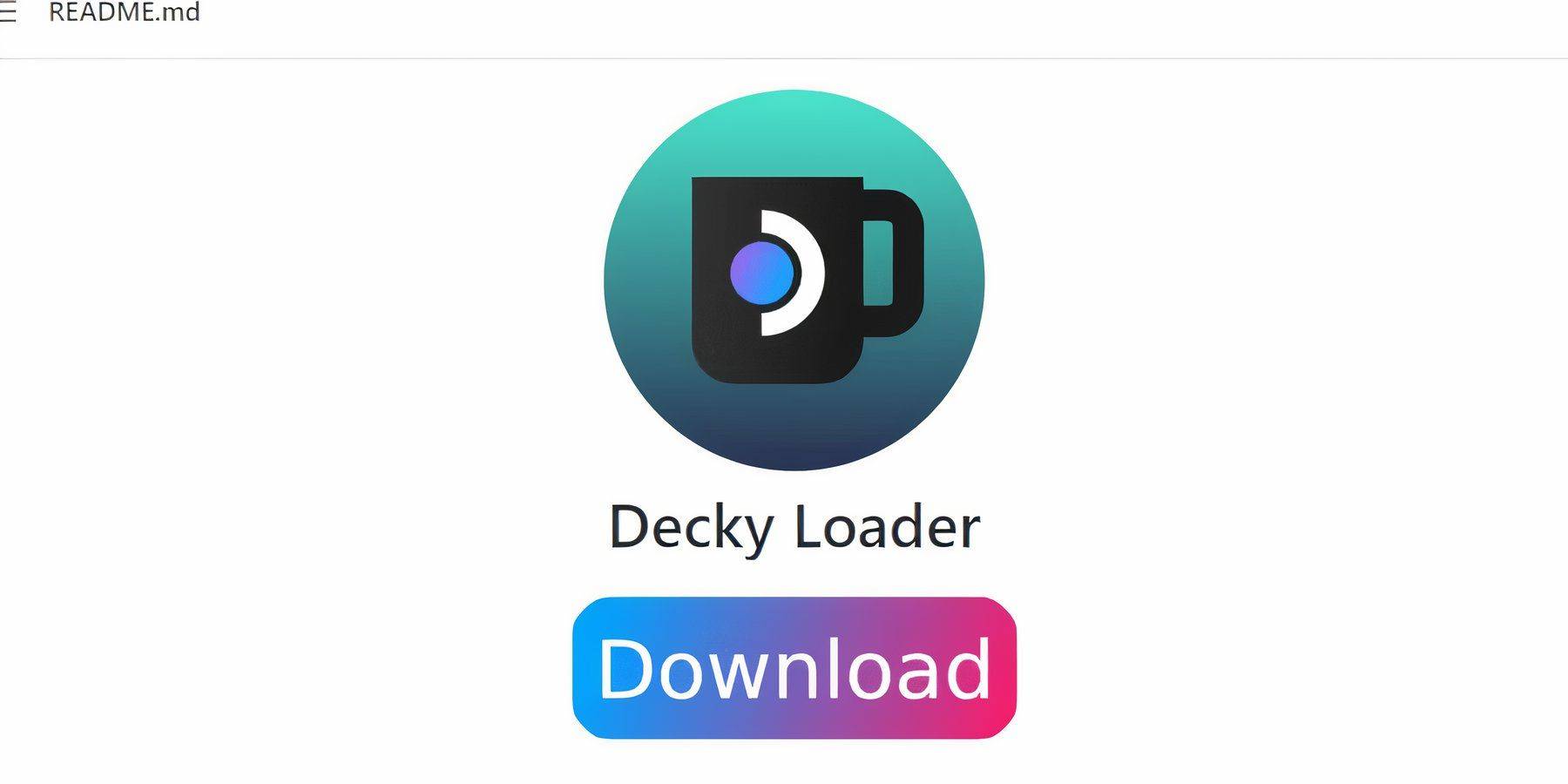 Per prestazioni ottimali con i giochi di Game Boy, si consiglia l'installazione di Decky Loader e il plug -in degli utensili elettrici:
Per prestazioni ottimali con i giochi di Game Boy, si consiglia l'installazione di Decky Loader e il plug -in degli utensili elettrici:
- Collegare una tastiera e un mouse per una navigazione più semplice o utilizzare la tastiera e i trackpad su schermo.
- In modalità di gioco, premere il pulsante Steam.
- Vai al menu di accensione e passa alla modalità desktop.
- Apri un browser Web e visita la pagina GitHub del caricatore decky.
- Scorri verso il basso e fai clic sull'icona di download di grandi dimensioni.
- Una volta scaricato, fare doppio clic su Launcher e Seleziona installazione consigliata.
- Dopo l'installazione, riavviare il mazzo Steam in modalità di gioco.
Installazione del plug -in degli utensili elettrici
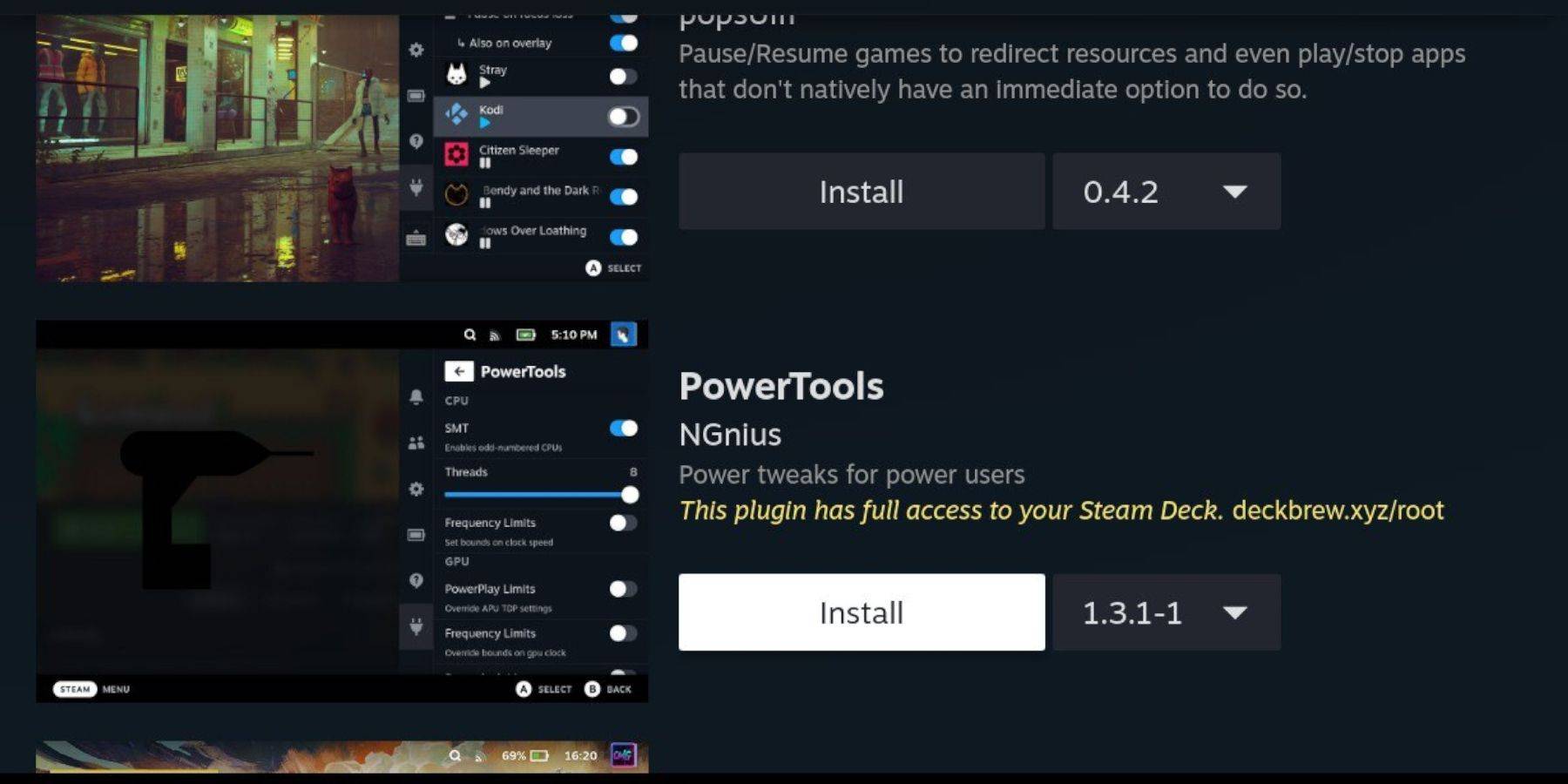 Con Decky Loader installato, ora puoi aggiungere utensili elettrici per migliorare l'emulazione di Game Boy:
Con Decky Loader installato, ora puoi aggiungere utensili elettrici per migliorare l'emulazione di Game Boy:
- In modalità di gioco, accedi al menu di accesso rapido (QAM) e seleziona l'icona del nuovo plug -in nella parte inferiore del menu laterale.
- Fai clic sull'icona del negozio accanto al Cogwheel Impostazioni per aprire il negozio Decky.
- Cerca e installa il plug -in degli utensili elettrici.
Impostazioni degli utensili elettrici per i giochi emulati
- Avvia un gioco Game Boy dalla biblioteca o dall'elenco delle librerie non steam.
- Dopo aver avviato il gioco, premere il pulsante QAM per accedere a Decky Loader e selezionare Strumenti di alimentazione.
- Spegni gli SMT.
- Imposta i thread su 4 usando il cursore.
- Accedi al menu delle prestazioni tramite QAM.
- Abilita la vista avanzata.
- Accendi il controllo dell'orologio GPU manuale.
- Aumentare la frequenza dell'orologio GPU a 1200.
- Abilita la funzione Profilo per gioco per salvare le impostazioni personalizzate per ogni gioco.
Ripristino del caricatore decky dopo un aggiornamento del mazzo a vapore
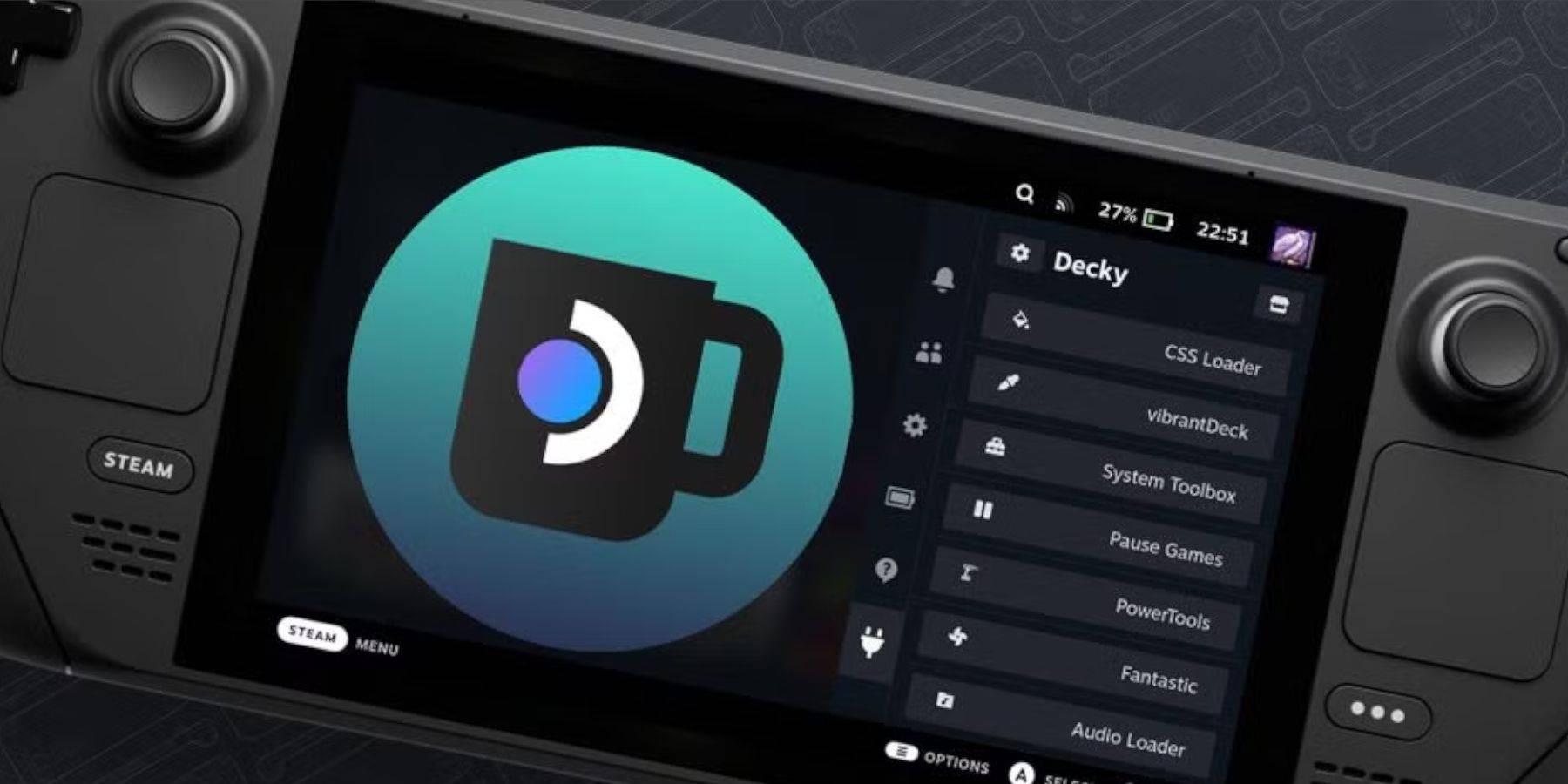 I principali aggiornamenti del mazzo a vapore possono influire sulla funzionalità di app di terze parti come DeCky Loader. Ecco come ripristinarlo:
I principali aggiornamenti del mazzo a vapore possono influire sulla funzionalità di app di terze parti come DeCky Loader. Ecco come ripristinarlo:
- Passa alla modalità desktop tramite il pulsante Steam e il menu di accensione.
- Avvia in modalità desktop e apri un browser.
- Visita la pagina DeCky Loader GitHub e fai clic sul pulsante di download.
- Dopo il download, selezionare solo l'opzione Esegui, non aprire.
- Quando richiesto, inserisci la password pseudo nella casella pop-up.
- Se non hai ancora impostato una password pseudo, seguire i passaggi sullo schermo per crearne uno.
- Riavvia il mazzo Steam in modalità di gioco.
- Controlla il QAM per garantire che il caricatore decky e i suoi plugin, compresi gli utensili elettrici, vengano ripristinati.
Con questi passaggi, puoi goderti i giochi Game Boy sul tuo mazzo Steam con impostazioni migliorate. Lo schermo più grande del mazzo Steam lo rende una piattaforma perfetta per rivivere questi giochi classici.
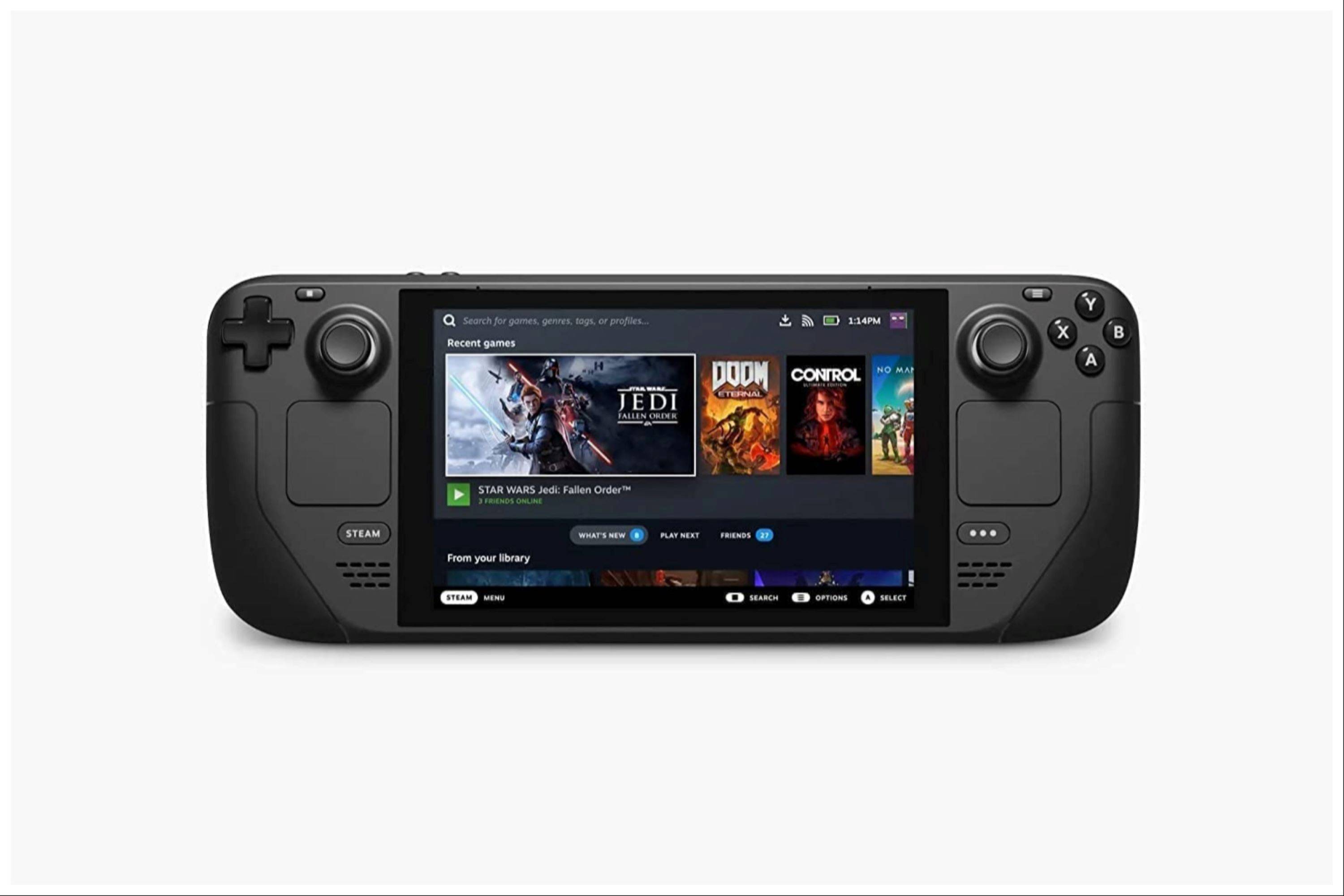 Tasso Now il tuo commento non è stato salvato
Tasso Now il tuo commento non è stato salvato